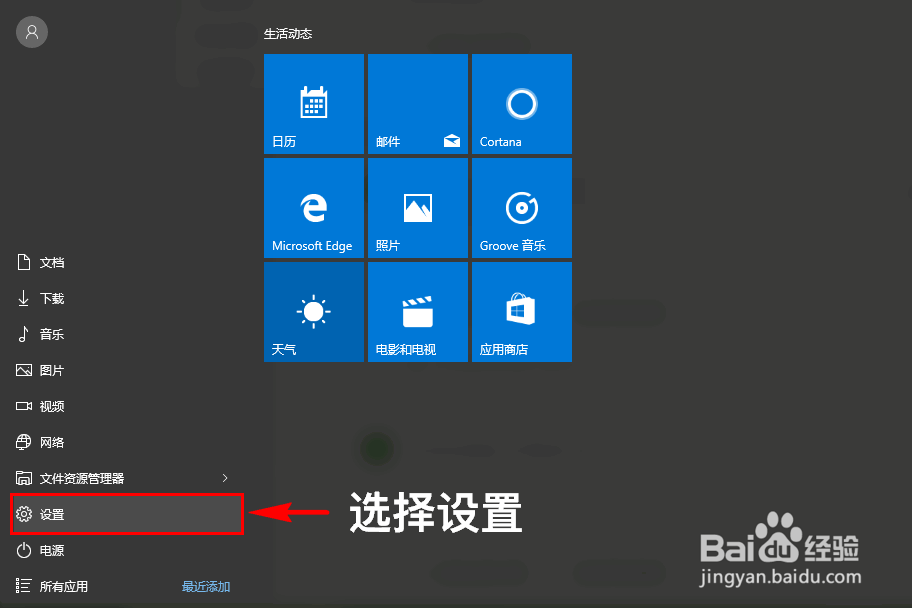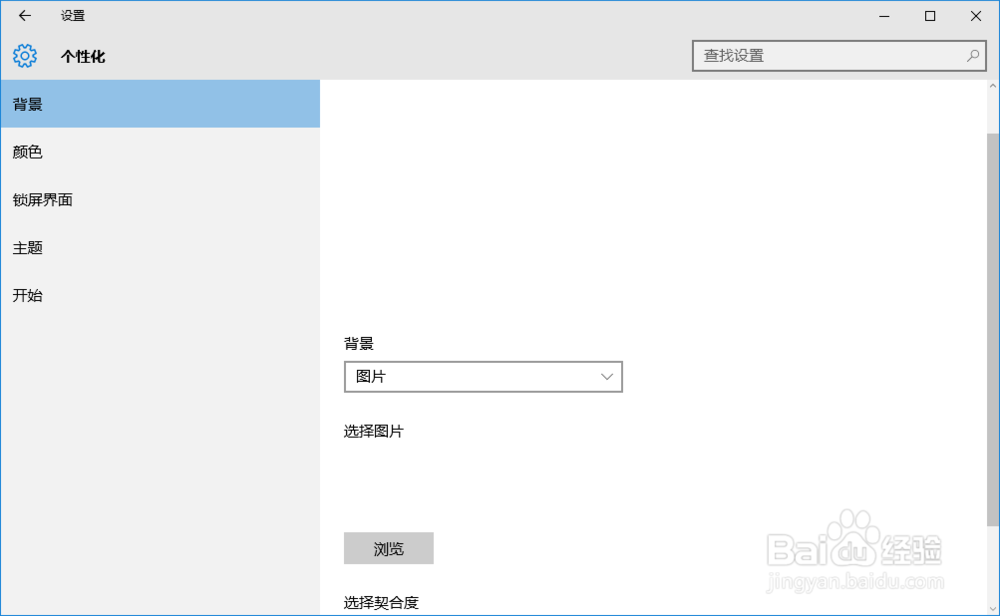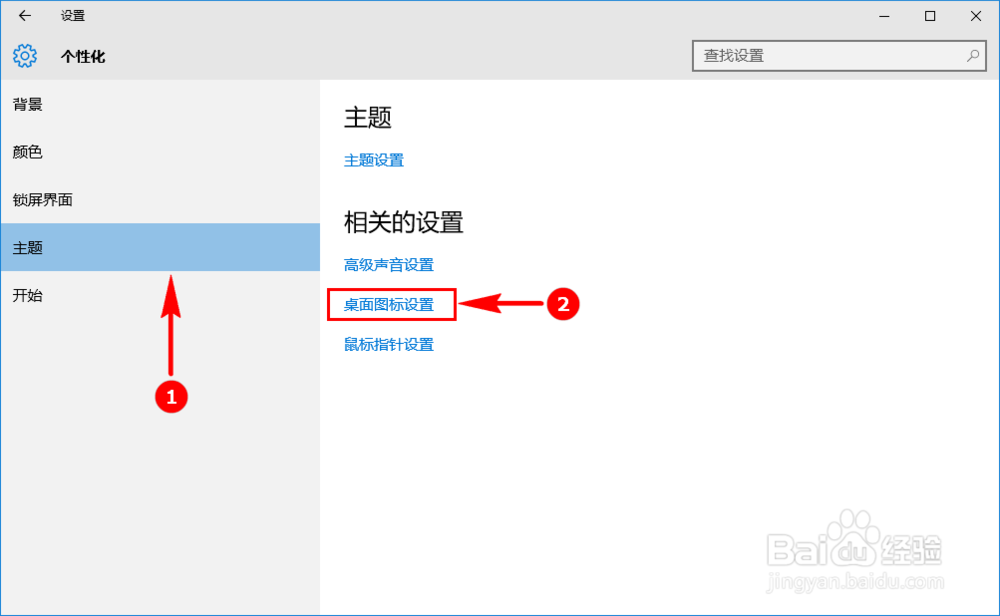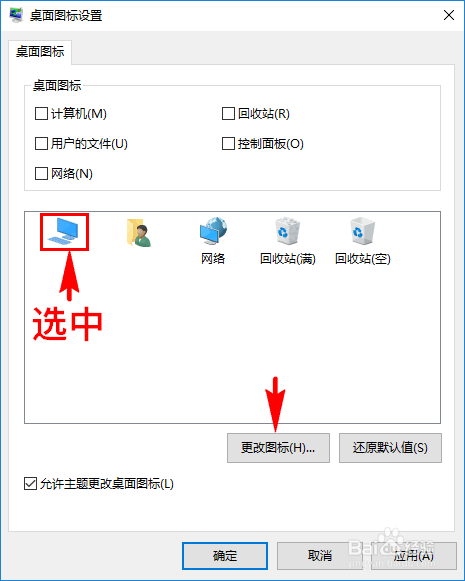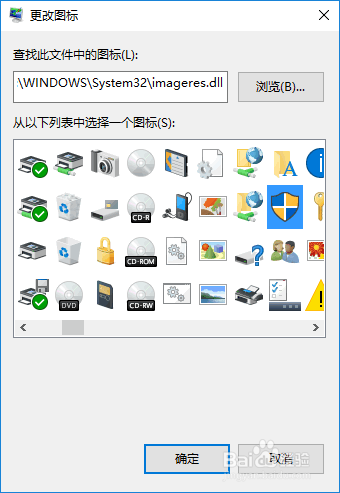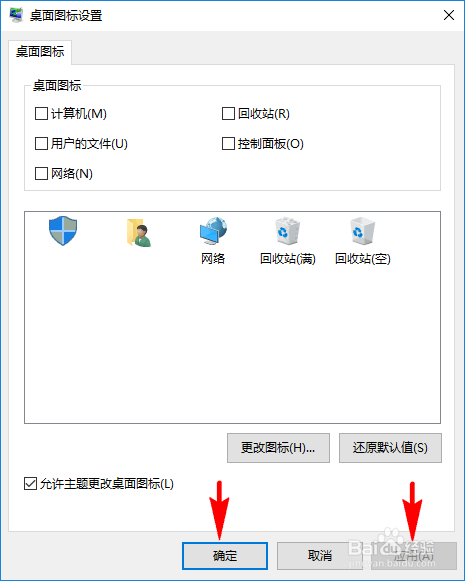win10怎么将桌面上的此电脑图标换成其他图标
1、打开我的电脑,点击桌面左下角的“开始按钮”,然后选择“设置”,点击进入电脑设置。
2、进入“设置”,在设置主面板内选择“个性化”,然后点击进入个性化界面。
3、进入个性化面板之后,我们在左侧菜单导航栏选择“主题”菜单选项,然后在主题菜单下继续选择“桌面图标设置”选项。
4、点击“桌面图标设置”之后,就会弹出其设置弹窗,我们选中中间的计算机图标,然后点击下方的“更改图标”按钮。
5、点击“更改图标”之后,就会打开电脑系统自带的许多内置图标,我们可以在里面选择一个自己喜欢的图标来替代之前的默认图标。
6、选好之后直接点击下方的“确定”按钮,然后返回到“桌面图标设置”弹窗里再次点击“确定”按钮,或者点击“应用”遽牟赓雁按钮均可,点击完之后就可以发现桌面的此电脑图标已经更换完成了,同理,更换回收站图标也是同样的操作。
声明:本网站引用、摘录或转载内容仅供网站访问者交流或参考,不代表本站立场,如存在版权或非法内容,请联系站长删除,联系邮箱:site.kefu@qq.com。
阅读量:72
阅读量:26
阅读量:82
阅读量:32
阅读量:54